Ces derniers temps, nous avons beaucoup utilisé Outlook 2010. Vous pouvez consulter les articles précédents sur son utilisation en mode hors ligne, son exécution en mode sans échec et son accélération en téléchargeant uniquement les en-têtes. Nous allons maintenant vous montrer comment gérer les modules complémentaires Outlook.
Accédez à Fichier et sélectionnez Options. La section « Compléments » apparaît dans la barre latérale gauche. Sélectionnez-la pour afficher la liste de tous les compléments actifs, inactifs et désactivés. Cette option permet uniquement de visualiser les compléments, et non de les gérer.
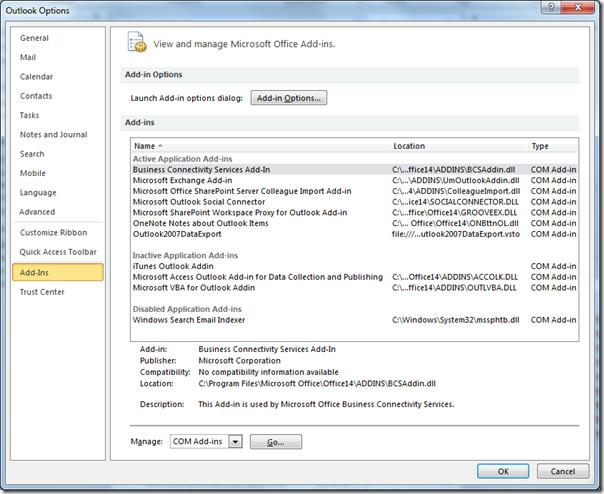
Si vous souhaitez gérer les compléments, c'est-à-dire les activer/désactiver, sélectionnez le type de complément dans la liste déroulante et cliquez sur Accéder.
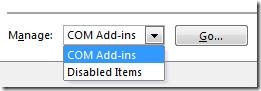
Une nouvelle boîte de dialogue s'ouvre alors pour activer/désactiver les modules complémentaires. Cochez simplement un module pour l'activer et décochez-le pour le désactiver.
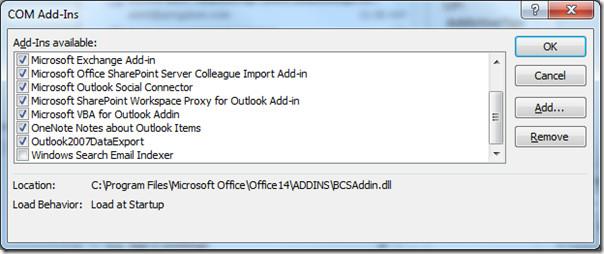
Si vous souhaitez installer un module complémentaire manuellement, cliquez sur le bouton « Ajouter » et sélectionnez le module que vous avez téléchargé. Cliquez sur « Supprimer » pour supprimer le module complémentaire.
L'exemple ci-dessus montre comment vous pouvez gérer les compléments dans Outlook 2010, mais la même procédure est également valable pour Word 2010, Excel 2010 et PowerPoint 2010.

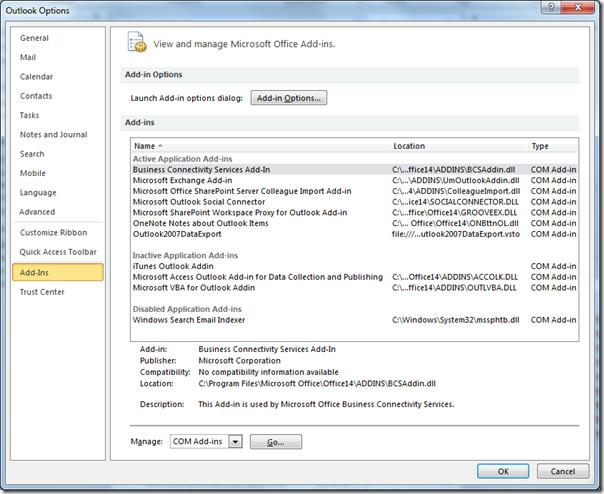
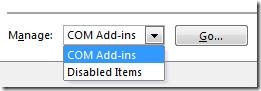
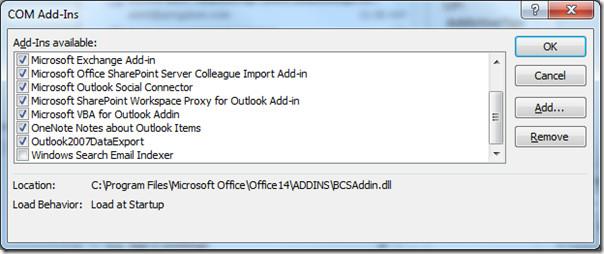




![Exporter/Importer les paramètres du ruban et de la barre doutils Accès rapide [Office 2010] Exporter/Importer les paramètres du ruban et de la barre doutils Accès rapide [Office 2010]](https://tips.webtech360.com/resources8/r252/image-8447-0829093801831.jpg)



